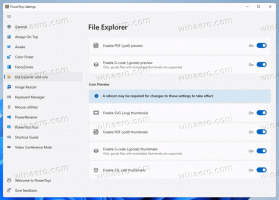Exécuter Ubuntu Unity sur Windows 10
Comme vous le savez peut-être, la mise à jour anniversaire de Windows 10 est livrée avec la fonctionnalité Bash sur Ubuntu. Il s'agit d'une application qui permet d'accéder à toutes les fonctionnalités du terminal Linux avec un ensemble d'outils de base, qui peut être étendu à l'aide du gestionnaire de packages Ubuntu par défaut. C'est similaire à une machine virtuelle avec Ubuntu installé, mais c'est une implémentation native du sous-système Linux sur Windows, selon Microsoft, donc cela fonctionne beaucoup plus rapidement. Imaginez maintenant si vous pouviez exécuter Unity, l'environnement de bureau par défaut d'Ubuntu, sur Windows 10! Oui c'est possible. Voyons comment cela peut être fait.
Avant de continuer, vous devez activer Bash sur Ubuntu. Suivez simplement ce tutoriel simple.
Comment activer Bash sur Ubuntu sous Windows 10
Ensuite, vous avez besoin d'un serveur d'affichage tiers qui rendra les applications GUI exécutées dans Ubuntu sous Windows 10. Le serveur Ubuntu X intégré ne démarrera pas si vous l'installez. L'application Xming est une bonne implémentation de X Server pour Windows. Pour l'installer, suivez les étapes mentionnées dans cet article :
Comment exécuter des applications GUI dans Ubuntu sous Windows 10
Maintenant, vous vous retrouverez avec Xming installé et Bash sur Ubuntu activé. Après cela, procédez comme suit.
- Ouvrez Bash sur Ubuntu à partir du menu Démarrer.
- Exécutez la commande suivante dans bash:
echo "export DISPLAY=:0.0" >> ~/.bashrc
- Modifiez le fichier /etc/dbus-1/session.conf. Cela peut être fait en utilisant l'éditeur de console nano. Tapez ceci:
nano /etc/dbus-1/session.conf
Trouvez la ligne suivante :
unix: tmpdir=/tmp
Et changez-le en ceci:
tcp: hôte=localhost, port=0
presse Ctrl+ô pour enregistrer le fichier, puis Ctrl+X pour quitter nano.
- Maintenant, vous devez installer Unity et quelques packages d'assistance. Exécutez la commande suivante:
apt-get install ubuntu-desktop unity compizconfig-settings-manager
- Maintenant, tapez compiz dans bash et il lancera Unity après quelques secondes !
Si vous ne voyez pas le pointeur de la souris, vous devez exécuter compizconfig-settings-manager et activer ces plugins :
En utilisant cette astuce, vous pouvez exécuter de nombreux outils d'interface graphique, y compris Firefox. Crédits: Guerra24 @Github